
- •Оглавление
- •1. Техническое описание аппаратно-программного психодиагностического комплекса мультипсихометр 1
- •2. Инструкция по эксплуатации аппаратно-программного психодиагностического комплекса мультипсихометр 1
- •Список сокращений
- •Введение
- •1.Техническое описание аппаратно-программного психодиагностического комплекса мультипсихометр
- •1.1Аппаратные средства комплекса
- •1.2Программные средства комплекса
- •1.2.1. Общие положения
- •1.2.2Структура специального программного обеспечения
- •2.Инструкция по эксплуатации аппаратно-программного психодиагностического комплекса мультипсихометр
- •2.1Установка специального программного обеспечения (спо) и подготовка комплекса к работе
- •2.1.2Инсталляция спо
- •2.1.3Деинсталляция спо
- •2.1.4Подготовка комплекса к работе
- •2.2Порядок работы
- •2.2.2Настройки
- •2.2.2.1Разграничение уровня доступа
- •2.2.2.2Системные настройки
- •2.2.2.3Проверка и настройка специальных периферийных устройств
- •2.2.2.4Настройка атрибутов паспортных данных
- •2.2.2.5Настройка параметров распознавания
- •2.2.2.6Настройка цветов
- •2.2.2.7Формирование тестовых батарей
- •Настройка спецификаций в тб типа «Статус»
- •Настройка спецификаций в тб типа «Контроль»
- •2.2.3Диалоговое тестирование
- •2.2.3.1Подготовка к тестированию
- •2.2.3.2Паспортизация испытуемого
- •2.2.3.3Реализация тестовой процедуры
- •2.2.3.4Особенности реализации методик, предусматривающих межличностное оценивание
- •2.2.4Просмотр результатов тестирования
- •2.2.4.1Просмотр результатов выполнения отдельного теста (индивидуальная психодиагностика)
- •2.2.4.2Просмотр результатов выполнения социотеста (групповая психодиагностика)
- •2.2.4.3Просмотр результатов выполнения тестовой батареи типа «Статус»
- •2.2.56. Представление результатов выполнения тестовой батареи в форме текстовой интерпретации
- •2.2.4.4Просмотр результатов выполнения тестовой батареи типа «Контроль»
- •2.2.5Бланковое тестирование
- •2.2.5.1Подготовка и печать регистрационных бланков
- •2.2.5.2Подготовка буклетов
- •2.2.5.3Обработка регистрационных бланков
- •2.2.5.4Подготовка результатов обработки бланков к сохранению в базе данных
- •2.2.5.5Регистрация (паспортизация) результатов обработки бланка
- •2.2.6Работа с данными, сохраненными в базе
- •2.2.6.1Общие принципы
- •Селекция (выделение) данных
- •Основные операции
- •2.2.6.2Пункт «Обследуемые»
- •2.2.6.3Пункт «Тесты»
- •2.2.6.4Пункт «Тестовые батареи»
- •2.2.6.5Сборка тестовых батарей
- •1) Сборка тестовых батарей
- •2) Замена тестов или добавление недостающих тестов к тб
- •3) Разборка тб
- •2.2.6.6Пункт «Хронология»
- •2.2.6.7Пункт «Подразделение»
- •2.2.6.8Пункт «Экспертиза»
- •2.2.6.9Пункт «Тестовые нормы»
- •2.2.7Документирование информации
- •2.3Требования по безопасности
- •2.4. Техническое обслуживание
- •2.5. Транспортирование и хранение
2.2.5Бланковое тестирование
Вход в подсистему бланкового тестирования возможен как из главного меню (выбором пункта «Бланк») так и из любого другого рода работ выбором в верхней строке экрана пунктов «Обработка бланков», «Формирование бланков» или «Формирование буклетов».
После запуска программы на экране монитора появится окно, соответствующее выбранному по умолчанию роду работ «Обработка бланков»; его внешний вид представлен на рис. 2.2.58.

Рис. 2.2.58. Стартовая экранная форма при выборе операций сканирования и обработки регистрационных бланков
Под строкой заголовка на панели инструментов располагается несколько кнопок, соответствующих основным режимам работы с системой. Краткая характеристика пунктов, относящихся к управлению работой бланковой подсистемы, приведена в таблице ниже; более подробное описание операций дано в следующих разделах.
Наименование кнопки |
Назначение (режим работы) |
Формирование бланков |
Подготовка и распечатка регистрационных бланков |
Формирование буклетов |
Подготовка и распечатка стимульного материала тестов |
Обработка бланков |
Сканирование регистрационных бланков, распознавание информации, при необходимости - корректировка результатов и сохранение в базе данных системы |
2.2.5.1Подготовка и печать регистрационных бланков
Действия по подготовке регистрационного бланка инициируются выбором кнопки «Формирование бланков» на панели инструментов. При этом на экране появляется окно, внешний вид которого приведен на рис. 2.2.59.

Рис. 2.2.59. Стартовая экранная форма для формирования регистрационного бланка
Окно содержит:
две основных информационных области (информационных поля), необходимых для подготовки бланка – «Доступные (методики / батареи)» и «Выбранные методики»;
дополнительную область, в которой осуществляются настройки некоторых параметров регистрационного бланка и параметров печати.
Вкладка «Доступные методики» (в левой информационной области) представляет собой список методик, для которых возможна подготовка регистрационных бланков самим пользователем. Она содержит следующие данные:
идентифицирующие признаки тестов, которые могут быть размещены на бланке (наименование методики + номер режима);
некоторые данные о тестах, дающие представление о размерах и структуре регистрационных полей – количество пунктов (вопросов, заданий) в методике (графа «Кол. пунктов»), количество альтернатив (вариантов ответов) – (графа «Кол. альтернатив»), занимаемая регистрационным полем методики доля доступной площади бланка в процентах – «%».
Вкладка «Доступные батареи» содержит перечень готовых к применению шаблонов регистрационных бланков для тестовых батарей, полностью состоящих из тестов, имеющих бланковый формат.
Информационная область «Выбранные методики» изначально пуста и заполняется в процессе формирования бланка по мере выбора тех или иных тестов в левой информационной области.
Регистрационные бланки формируются и печатаются на листах формата А4 в «книжной» ориентации. В общем виде (при сохранении всех начальных установок) бланк состоит из следующих частей:
в верхней части листа располагается т.н. «шапка», содержащая поле для регистрации специфицированных паспортных данных испытуемого (как правило, заполняется самим испытуемым), под которым приведен обрамленный рамкой образец заполнения бланка;
оставшаяся часть листа представляет собой собственно «рабочую» область бланка и используется для размещения наименования, идентификационных маркеров, и матрицы ответов для одной или нескольких методик. Каждая матрица состоит из обособленных клеточек, число которых равно произведению числа пунктов на число альтернатив (вариантов ответов). Все пункты пронумерованы (сверху вниз), а альтернативы обозначены буквами русского алфавита (слева направо). Над каждой такой матрицей выделяется две строки для печати наименования методики и соответствующих ей маркеров;
слева и справа на листе располагаются черные квадратные и прямоугольные служебные маркеры, назначение которых состоит в обеспечении надежности распознавания регистрационных отметок.
Формирование бланка начинается с выбора в информационной области «Доступные методики»» строки с наименованием требуемого теста, после чего следует нажать кнопку со стрелкой «» либо дважды кликнуть левой кнопкой мыши. При этом выбранная методика отобразится в области «Выбранные методики» и в поле «Заполнено» будет показана занятая ею доля площади бланка в процентах (рис. 2.2.60).

Рис. 2.2.60. Выбор методик для включения в состав регистрационного бланка
Действуя аналогичным образом, можно при необходимости разместить на одном бланке регистрационные поля для нескольких методик (при условии, что суммарная доля их регистрационных полей не превышает 100%). Тесты, которые уже не могут быть размещены на незанятой части бланка при стандартных параметрах плотности (поскольку занимаемая ими площадь превышает доступную), для облегчения выбора помечаются в области «Доступные методики» красным цветом.
При необходимости можно повысить плотность размещения клеточек по вертикали с помощью движка «Плотность», однако делать это рекомендуется только в случае необходимости (с ростом плотности размещения элементов повышаются требования к точности нанесения меток испытуемыми).
При изготовлении двустороннего бланка достаточно размещения полной «шапки» лишь на одной из сторон листа; при печати второй стороны в целях экономии места «шапка» может быть либо вообще исключена (выбором в настройках шапки флажка «нет»), либо выбрана короткая ее форма, достаточная лишь для записи фамилии и инициалов. Таким образом, манипулируя этими флажками можно максимизировать полезную площадь бланка, изготовить двусторонний бланк и т.п.
Для того чтобы отменить размещение на бланке какой-либо методики, необходимо в области «Выбранные методики» установить селектор на требуемую строку и либо нажать кнопку со стрелкой «», либо дважды кликнуть левой кнопкой мышки. Выбор кнопки «Очистить» приводит к устранению из шаблона проектируемого бланка всех методик.
После подготовки исходных данных для печати бланка можно перейти к режиму предварительного просмотра и печати бланка, нажав кнопку «Применить» (или отказаться от печати, нажав кнопку «Отменить»).
В первом случае на экране появляется стандартное окно просмотра и печати документа (пример такого окна приведен на рис. 2.2.61).
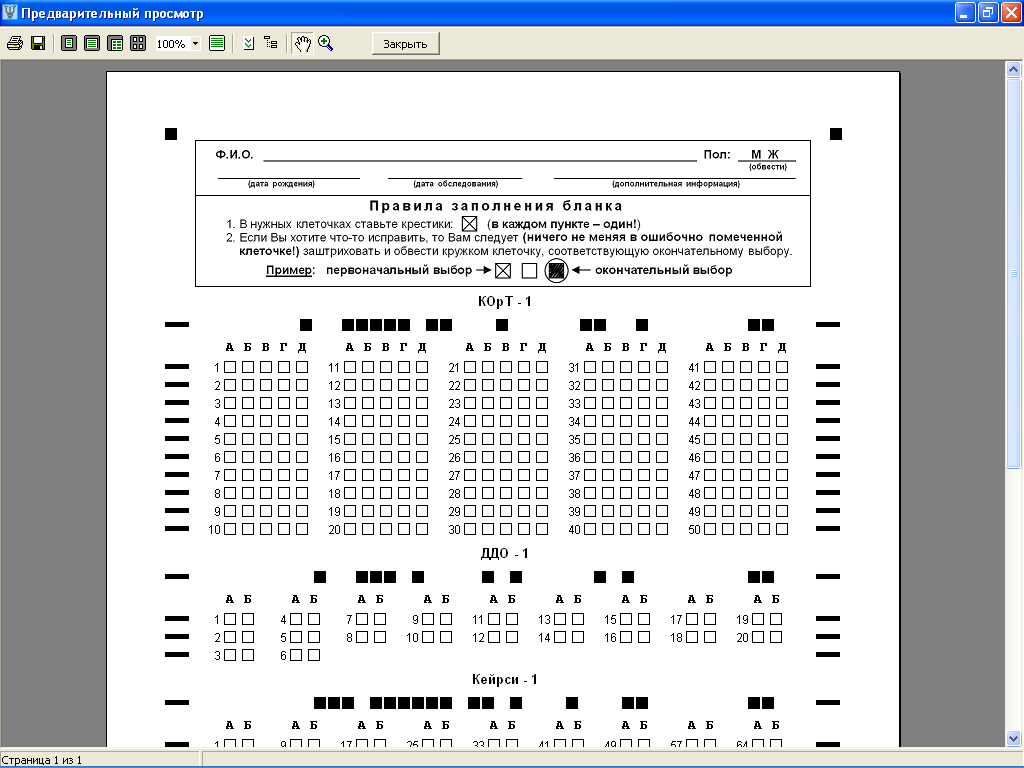
Рис. 2.2.61. Отображение сформированного регистрационного бланка перед выводом на печать
На панели инструментов этого окна расположены несколько кнопок, обеспечивающие просмотр и распечатку бланка.
Кнопка
![]() позволяет варьировать масштаб
изображения.
позволяет варьировать масштаб
изображения.
Для печати бланка используется кнопка , размещенная в центре панели инструментов. Ее нажатие сопровождается выводом стандартного окна печати установленного на ПК принтера, с помощью которого можно задать количество копий и настроить иные параметры печати.
По окончании печати следует закрыть окно «Предварительный просмотр» щелчком по пиктограмме .
